起床時間に基づいて就寝時間のアラートを受け取る方法

起床時間に基づいて就寝時間のアラートを受け取る方法
Windows 8 でウィンドウの境界が透明にならない (Aero Glass 効果) ことは、OS がリリースされて以来ずっと議論の的になっています。透明な境界を取り戻すために、人々は多くのツールやハックを考え出しており、私たちはその進捗状況をかなり注意深く追ってきました。Aero8Tuner は、この機能を復活させた最初のアプリケーションでしたが、多くのバグがありました。次に登場したWinaeroGlass は、今度はバグはかなり少なくなりましたが、それでも Windows Aero のぼかし効果はありませんでした。Windows 8 は、タスクバーの場合のように完全に透明性が失われているわけではなく、タスクバーの透明度を無効にして UI の残りの部分と一致させる Opaque Taskbar などのツールにつながっています。Aero Glass for Win8 は、透明性とぼかし効果を備えた Aero Glass を Windows 8 のウィンドウの境界に復活させることに成功した、もう 1 つの透明性関連のポータブル アプリケーションです。アプリケーションはまだベータ版ですが、かなりうまく機能します。
開発者によると、このアプリはWindows 8のDWM APIを利用し、Direct 2DとDirect 3Dを使ってウィンドウの境界にぼかしや透明効果を加えます。これは、これまで見てきたハイコントラストモードを使ったアプリとは異なります。Windows 8デバイスでAero Glass for Win8を使って透明効果を適用するには、以下の手順に従ってください。
まず、システム ドライブに DWM という名前の新しいフォルダーを作成します。
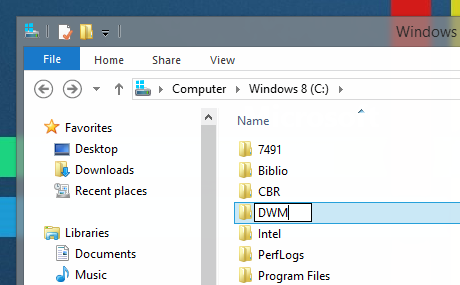
この記事の末尾に記載されているリンクからAero Glass for Win8ファイルをダウンロードし、ダウンロードしたzipファイルの内容を新しく作成したDWMフォルダに解凍します。解凍したファイルからDWMLoaderを実行し、自己責任で使用してくださいというメッセージが表示されたら承認してください。
実行すると、ウィンドウが一瞬黒くなることがありますが、その後、コマンドプロンプトウィンドウにAero Glass効果の読み込みに成功した旨の通知が表示されます。Aero Glass効果を有効にする間はコマンドプロンプトウィンドウを開いたままにしておく必要があります。ウィンドウを閉じると、効果は即座に無効になります。
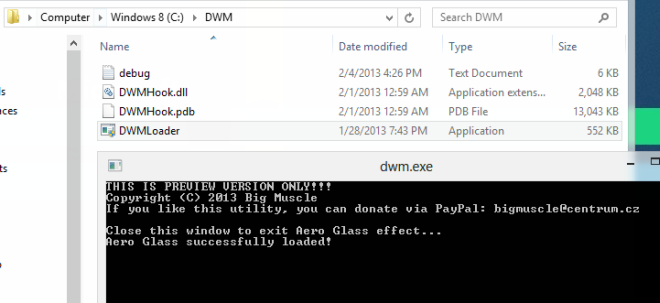
すべての Windows 境界にぼやけた透明効果がすぐに現れます。
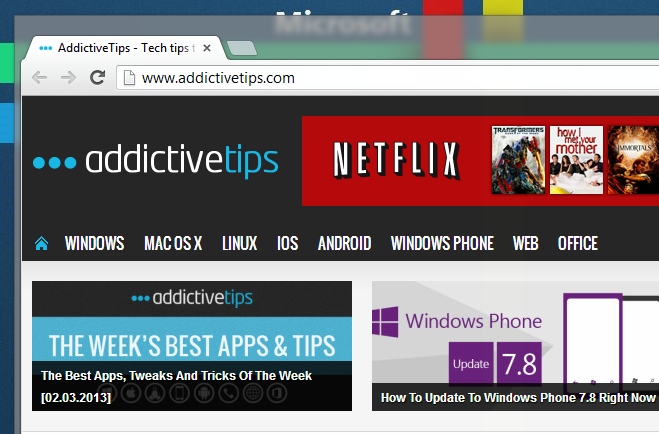
このアプリケーションは現在ベータ版であるため、特にウィンドウのサイズ変更、移動、最小化、最大化の際にパフォーマンスの問題が発生する可能性があります。また、このエフェクトを適用したい間ずっとコマンドプロンプトウィンドウが開いているのが煩わしいと感じる方もいるかもしれません。この問題は将来のアップデートで修正され、システムトレイに最小化されるようになることを期待しています。現時点では、このアプリケーションはWindows 8の64ビット版でのみ利用可能です。
[ Winaero経由]
起床時間に基づいて就寝時間のアラートを受け取る方法
携帯電話からコンピューターの電源をオフにする方法
Windows Updateは基本的にレジストリやDLL、OCX、AXファイルと連携して動作します。これらのファイルが破損した場合、Windows Updateのほとんどの機能は利用できなくなります。
最近、新しいシステム保護スイートがキノコのように登場し、どれも新たなウイルス対策/スパム検出ソリューションを提供し、運が良ければ
Windows 10/11でBluetoothをオンにする方法を学びましょう。Bluetoothデバイスを正しく動作させるには、Bluetoothをオンにする必要があります。ご安心ください、簡単です!
以前、私たちはNitroPDFをレビューしました。これは、PDFの結合や分割などのオプションを使用して、ユーザーが文書をPDFファイルに変換できる優れたPDFリーダーです。
不要な文字が多数含まれた文書やテキストファイルを受け取ったことはありませんか?テキストにはアスタリスク、ハイフン、空白などが大量に含まれていますか?
タスクバーのWindows 7スタートオーブの横にある小さなGoogleの長方形アイコンについて多くの人が尋ねてきたので、ついにこれを公開することにしました。
uTorrentは、トレントをダウンロードするための最も人気のあるデスクトップクライアントです。私のWindows 7では問題なく動作しますが、一部のユーザーは
誰もがコンピューターで作業しているときは頻繁に休憩を取る必要があります。休憩を取らないと、目が飛び出る可能性が高くなります(飛び出るというより、飛び出るという感じです)。







